- Base de connaissances
- IA
- IA
- Gérez le contexte Breeze avec les coffres-forts de connaissances
BêtaGérez le contexte Breeze avec les coffres-forts de connaissances
Dernière mise à jour: 11 décembre 2025
Disponible avec le ou les abonnements suivants, sauf mention contraire :
-
Marketing Hub Starter, Pro, Enterprise
-
Sales Hub Starter, Pro, Enterprise
-
Service Hub Starter, Pro, Enterprise
-
Data Hub Starter, Pro, Enterprise
-
Content Hub Starter, Pro, Enterprise
-
CRM intelligent Pro, Enterprise
Dans Breeze Studio, vous pouvez configurer des coffres-forts de connaissances qui fournissent aux agents et aux assistants des informations supplémentaires sur votre activité. Par exemple, vous pouvez charger des fichiers PDF décrivant vos produits ou redirigeant vers tous les contacts créés à partir d’une campagne spécifique.
Comprendre les limites et les considérations
- Vous pouvez avoir jusqu’à 50 coffres-forts de connaissances distincts en même temps.
- Les agents et les assistants utiliseront la version la plus récente des fiches d’informations ajoutées aux coffres de connaissances.
- Les coffres-forts de connaissances ne peuvent pas être enregistrés sans joindre au moins un fichier ou objet du CRM.
Créer des coffres de connaissances
Un coffre-fort de connaissances par défaut sera créé à l’aide des sources de données définies dans les paramètres d’IA pour disposer d’informations contextuelles sur votre entreprise. Pour créer des coffres-forts de connaissances personnalisés pour plus de contexte :
- Dans votre compte HubSpot, accédez à Breeze > Connaissances.
- Dans l’angle supérieur droit, cliquez sur Créer un coffre.
- Dans le panneau de droite, saisissez un nom pour le coffre dans le champ Nom.
- Dans le champ Description, saisissez une description du contexte que vous ajouterez à ce coffre.
- Dans la section Fichiers, cliquez sur Ajouter et sélectionnez les fichiers pertinents de votre appareil.
- Téléchargez des fichiers aux formats suivants : .pdf, .md, .html, .pptx, .txt (encodage UTF-8 uniquement) et .docx.
- Télécharger des fichiers d’image aux formats suivants : .jpeg, .png ou .webp (jusqu’à 10 Mo par fichier).
- Dans la section Contenu , cliquez sur le menu déroulant Ajouter et sélectionnez un type de contenu (par exemple, des articles de la base de connaissances).
- Pour choisir un contenu spécifique, sélectionnez la case à cocher en regard de chaque ressource.
- Pour sélectionner tout le contenu, activez l’option Tout sélectionner .
- Cliquez sur Ajouter [actifs] dans l’angle inférieur droit.
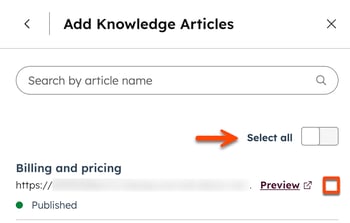
- Dans la section Segments (listes), cliquez sur Ajouter.
- Dans le champ de recherche, saisissez le nom d’un segment.
- Pour filtrer les segments disponibles, cliquez sur les menus déroulants Statut (par exemple, actif ou statique) ou Objet (par exemple, Contacts, Entreprises, Transactions ou Tickets) et sélectionnez une option.
- Pour choisir un segment, sélectionnez la case à cocher à côté du segment.
- Cliquez sur Ajouter des segments dans l’angle inférieur droit.
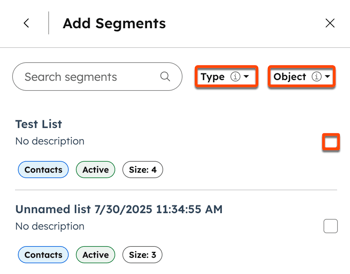
- Pour ajouter des fichiers, du contenu ou des segments supplémentaires, cliquez sur Ajouter, puis répétez les sections pertinentes.
- Lorsque vous avez terminé, cliquez sur Créer.
Modifier les coffres de connaissances
- Dans votre compte HubSpot, accédez à Breeze > Connaissances.
- Cliquez sur la carte d’un coffre de connaissances.
- Dans le panneau de droite, cliquez sur l’icône de ellipsesIcon menu et sélectionnez Modifier pour personnaliser le nom et la description. Cliquez ensuite sur Enregistrer.
- Pour ajouter un nouveau fichier, cliquez sur Ajouter dans la section Fichiers, puis téléchargez un fichier.
- Pour ajouter du contenu ou des segments, cliquez sur Ajouter dans les sections Contenu ou Segments (liste) et sélectionnez une option.
- Pour les articles de base de connaissances, les pages de destination, les articles de blog et les appels, sélectionnez la case à cocher à côté de chaque élément que vous souhaitez ajouter, puis cliquez sur Ajouter [élément].
- Pour les segments, cliquez sur Ajouter, désélectionner ou sélectionnez la case à cocher à côté du segment. Cliquez ensuite sur Ajouter des segments.
- Pour supprimer un fichier, une ressource ou un segment, cliquez sur l’icône remove Supprimer à côté de son nom.
- Lorsque vous avez terminé, cliquez sur Enregistrer.
Supprimer des coffres de connaissances
Lorsque vous supprimez un coffre-fort de connaissances d’un agent ou d’un assistant, celui-ci reste dans votre compte. Pour supprimer définitivement un coffre de connaissances :
- Dans votre compte HubSpot, accédez à Breeze > Connaissances.
- Cliquez sur la carte du coffre de connaissances.
- Dans le panneau de droite, cliquez sur l’icône de ellipsesIcon menu et sélectionnez Supprimer.
- Dans la boîte de dialogue, cliquez sur Supprimer le coffre.
Gérer les coffres de connaissances d’un agent ou d’un assistant
Une fois que vous avez créé des coffres de connaissances, vous pouvez les ajouter à n’importe quel agent ou assistant dans Breeze Studio.
- Dans votre compte HubSpot, accédez à Breeze > Breeze Studio.
- Passez le curseur sur l’agent ou l’assistant et cliquez surl’icône deverticalMenu menu, puis sélectionnez Configurer.
- Dans la section Ce que sait cet agent de l’éditeur, cliquez sur Ajouter des connaissances.
- Dans le panneau de droite, passez le curseur de la souris sur un coffre de connaissances et cliquez sur Ajouter. Répétez cette opération pour chaque coffre-fort de connaissances que vous souhaitez utiliser.
- Pour consulter le contenu d’un coffre de connaissances, passez le curseur de la souris sur le coffre de connaissances et cliquez sur Afficher les détails ou Afficher dans les paramètres.

- Pour supprimer un coffre-fort de connaissances de cet agent ou assistant, passez le curseur de la souris sur le coffre-fort et cliquez sur Supprimer.
- Lorsque vous avez terminé, cliquez sur X pour fermer le panneau latéral droit. Cliquez ensuite sur Publier dans l’angle supérieur droit.
Comprendre les propriétés par défaut incluses dans les coffres de connaissances
Les coffres de connaissances comprennent les propriétés par défaut de HubSpot. Découvrez-en davantage sur les propriétés par défaut des contacts, des entreprises, des transactions et des tickets . Pour afficher les propriétés de chaque objet, cliquez pour développer la section applicable :